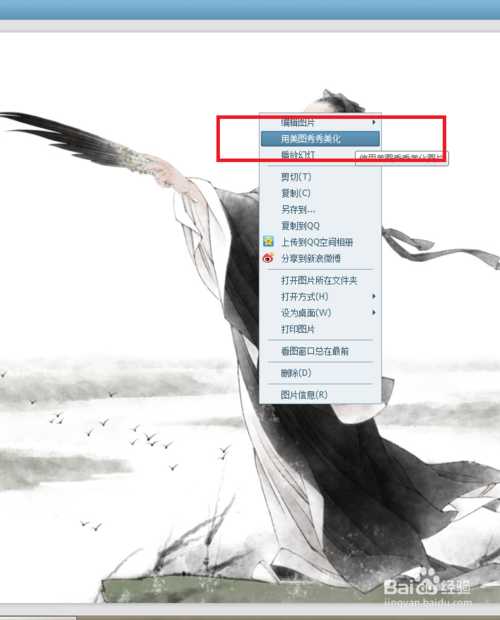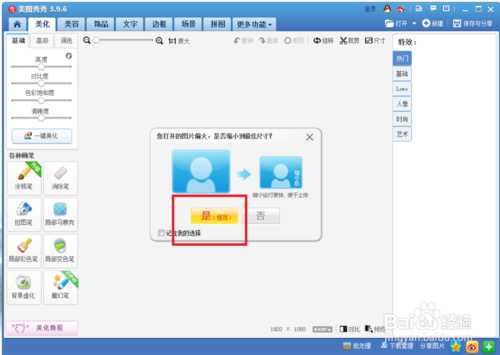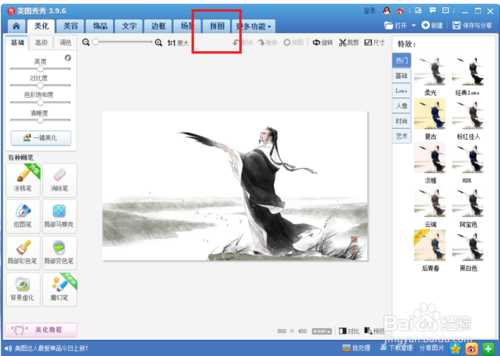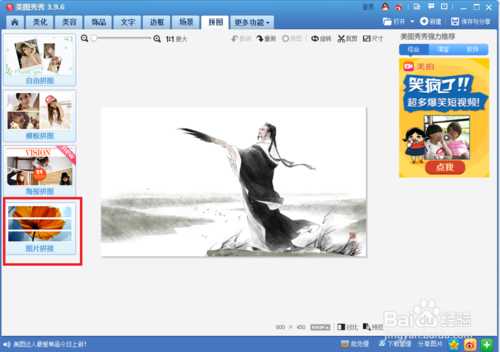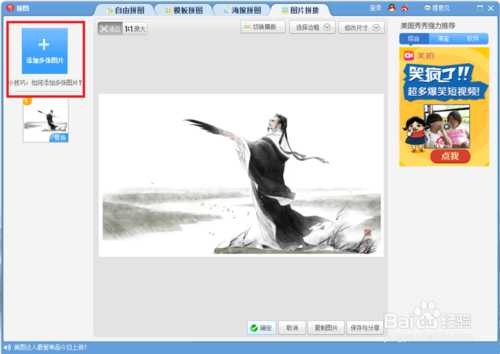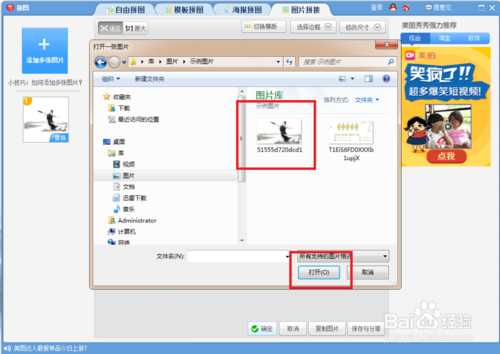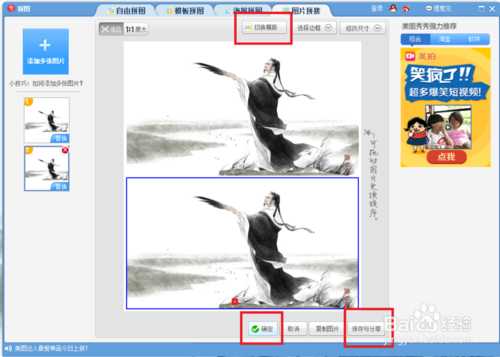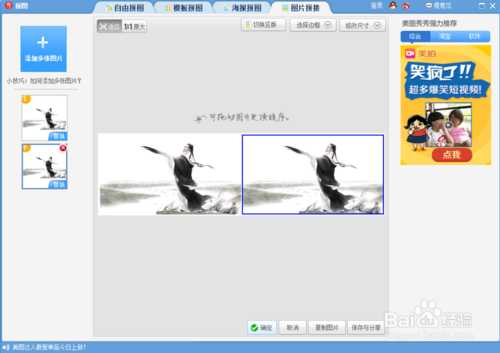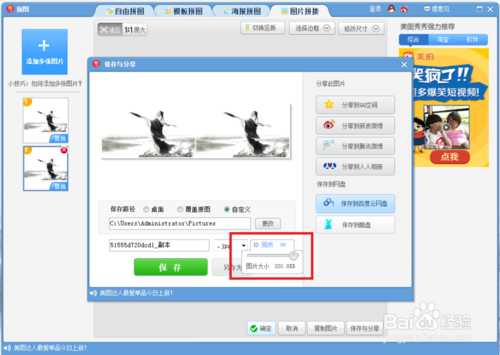怎么将两张图片合并为一张图片?
(编辑:jimmy 日期: 2025/5/8 浏览:3 次 )
单位要求两页以上的文件扫描后合并为一张,怎么将两张图片合并为一张图片?下面就为大家介绍一下,一起来看看吧!
方法/步骤
首先在电脑中点击打开图片,右键弹出菜单。选择如图所示的软件
进入修改界面,点击“是”后,能使图片按比例放在桌面,否则图片会按实际显示,有时候大的可怕。所以最好点“是”
在软件上方的一排功能中找到并点击“拼图”就可以进入添加图片界面,进行拼接操作了
左边有几个选项,找到并点击“图片拼接”,当然其他的拼接方式也是可以的用,单我觉得最好就这个了
点击“图片拼接”后,在上方“添加多张图片”添加你要合并的图片。一次只能添加一张,但是可以有几张就添加几张
添加完毕之后点击“确定”,如果需要横排的点击上方的“切换横版”
最后一步,画质调整,一些单位上传图片的时候要求不能超过多少多少K,大家可以在画质这里调整,调到合适的就可以了,记得保存哦
以上就是怎么将两张图片合并为一张图片方法介绍,希望能对大家有所帮助!
下一篇:电脑不好打的一些特殊符号及名称大全 复制即可